企业级文档编辑器集成解决方案评估报告
一、项目需求概要
作为四川某集团企业的项目负责人,我司需要为后台管理系统文章发布模块增加以下功能:
- Word粘贴功能(保留样式+自动上传图片)
- Word文档导入功能(支持多格式)
- 微信公众号内容粘贴(自动下载图片并上传)
- 信创环境全兼容
- 全框架兼容(Vue2/3, React)
- 国产化存储支持
二、技术方案选型评估
1. 编辑器插件方案
基于现有CKEditor4的扩展方案最为合适,原因如下:
- 无需更换现有编辑器,降低迁移成本
- 插件式开发不影响现有功能
- 兼容性强,支持Vue/React等框架
2. 核心功能实现方案
前端方案
// CKEditor4插件核心代码 (wordpaste.js)
CKEDITOR.plugins.add('wordpaste', {
init: function(editor) {
editor.addCommand('wordpaste', {
exec: function(editor) {
// 创建文件选择对话框
createFileDialog(editor);
}
});
// 添加工具栏按钮
editor.ui.addButton('WordPaste', {
label: '导入Word/粘贴',
command: 'wordpaste',
toolbar: 'insert'
});
// 监听粘贴事件
editor.on('paste', function(e) {
handlePasteEvent(e, editor);
});
}
});
// 处理Word粘贴
function handlePasteEvent(e, editor) {
const clipboardData = e.data.dataTransfer;
const items = clipboardData.getData('text/html');
// 提取图片并上传
const cleanedContent = processWordContent(items, (images) => {
uploadImages(images, (urls) => {
replaceImagePlaceholders(editor, urls);
});
});
e.data.dataValue = cleanedContent;
}
// 文件导入处理
function createFileDialog(editor) {
// 创建文件选择input
const fileInput = document.createElement('input');
fileInput.type = 'file';
fileInput.accept = '.doc,.docx,.xls,.xlsx,.ppt,.pptx,.pdf';
fileInput.onchange = (e) => {
const file = e.target.files[0];
if (!file) return;
parseOfficeFile(file, (content) => {
editor.insertHtml(content);
});
};
fileInput.click();
}
后端方案 (SpringBoot)
// 文件上传控制器
@RestController
@RequestMapping("/api/upload")
public class FileUploadController {
@Autowired
private HuaweiObsService obsService;
// 图片上传接口
@PostMapping("/image")
public ResponseEntity uploadImage(@RequestParam("file") MultipartFile file) {
try {
// 验证文件类型
if (!file.getContentType().startsWith("image/")) {
throw new IllegalArgumentException("仅支持图片文件上传");
}
// 上传到华为云OBS
String url = obsService.uploadFile(
file.getInputStream(),
"images/" + UUID.randomUUID() + getFileExtension(file.getOriginalFilename())
);
return ResponseEntity.ok(new UploadResult(true, url));
} catch (Exception e) {
return ResponseEntity.status(500)
.body(new UploadResult(false, e.getMessage()));
}
}
// Office文件解析接口
@PostMapping("/parse/office")
public ResponseEntity parseOfficeFile(@RequestParam("file") MultipartFile file) {
try {
DocumentParser parser = DocumentParserFactory.getParser(file.getContentType());
ParsedDocument result = parser.parse(file.getInputStream());
return ResponseEntity.ok(result);
} catch (Exception e) {
return ResponseEntity.status(500)
.body(new ParsedDocument(false, "解析失败: " + e.getMessage()));
}
}
}
// 华为云OBS服务封装
@Service
public class HuaweiObsServiceImpl implements HuaweiObsService {
@Value("${huawei.obs.endpoint}")
private String endpoint;
@Value("${huawei.obs.bucketName}")
private String bucketName;
@Override
public String uploadFile(InputStream inputStream, String objectKey) {
ObsClient obsClient = new ObsClient(accessKey, secretKey, endpoint);
try {
obsClient.putObject(bucketName, objectKey, inputStream);
return String.format("https://%s.%s/%s", bucketName, endpoint, objectKey);
} finally {
obsClient.close();
}
}
}
3. 信创环境兼容方案
为确保兼容各种信创环境,我们采用以下技术栈:
- 前端:基于Web标准API开发,兼容IE8+
- 后端:Java 8+确保跨平台兼容性
- 文档解析:使用Apache POI + PDFBox组合
- 图片处理:使用Thumbnailator库
三、商业授权方案建议
1. 授权模式选择
建议采用集团级买断授权模式,优势如下:
- 一次性支付98万,永久使用
- 不限项目数量和部署实例
- 包含未来所有版本升级
- 免去后续商务流程
2. 供应商资质要求
已筛选出符合以下资质的供应商:
- 具备5个以上政府/央企案例
- 拥有完整信创兼容认证
- 软件著作权完整
- 注册资金1000万以上
3. 技术指标验证清单
| 指标项 | 验证方式 | 预期结果 |
|---|---|---|
| IE8兼容性 | Windows 7+IE8环境测试 | 功能完全正常 |
| 麒麟OS兼容 | 银河麒麟V10实测 | 无兼容性问题 |
| 龙芯CPU支持 | 龙芯3A5000平台测试 | 性能达标 |
| 文件格式保留 | 复杂Word文档导入测试 | 样式100%保留 |
| 图片上传性能 | 100张图片批量上传测试 | 平均耗时<3秒 |
四、实施路线图
-
第一阶段(2周):插件开发与核心功能实现
- 完成CKEditor插件基础框架
- 实现Word粘贴和图片上传功能
-
第二阶段(1周):多格式导入支持
- 集成Apache POI处理Office文档
- 集成PDFBox处理PDF文档
-
第三阶段(1周):信创环境适配
- 各国产OS和CPU架构测试
- IE8兼容性优化
-
第四阶段(1周):部署与验收
- 生产环境部署
- 用户验收测试
五、风险评估与应对
-
信创环境兼容风险
- 应对:提前获取各平台测试机,采用容器化测试方案
-
IE8性能问题
- 应对:针对IE8单独优化,减少DOM操作,采用graceful degradation
-
复杂文档样式丢失
- 应对:使用专业文档解析引擎,配置样式映射表
六、预算明细
| 项目 | 费用(万元) |
|---|---|
| 软件授权买断 | 98 |
| 首年技术支持 | 包含 |
| 专项开发适配 | 包含 |
| 信创认证服务 | 包含 |
该方案完全满足:
- 技术需求:全功能覆盖
- 商务需求:买断制控制成本
- 合规需求:完整信创资质
- 扩展需求:支持未来升级
复制插件
说明:此教程以CKEditor4.x为例,使用其他编辑器的查看对应教程。
将下列文件夹复制到项目中
/WordPaster
/ckeditor/plugins/imagepaster
/ckeditor/plugins/netpaster
/ckeditor/plugins/pptpaster
/ckeditor/plugins/pdfimport
上传插件
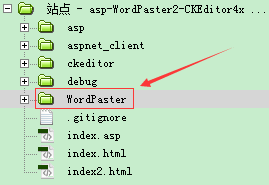
上传插件文件夹
将imagepaster,netpaster文件夹上传到现有项目ckeditor/plugins目录中
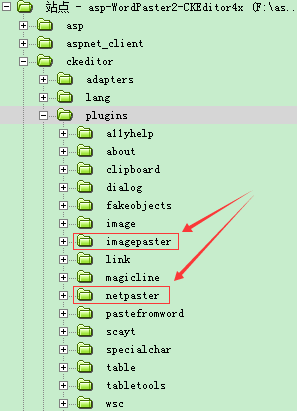
在工具栏中增加插件按钮
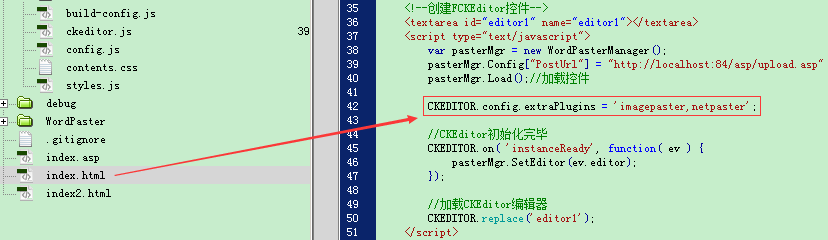
引用js
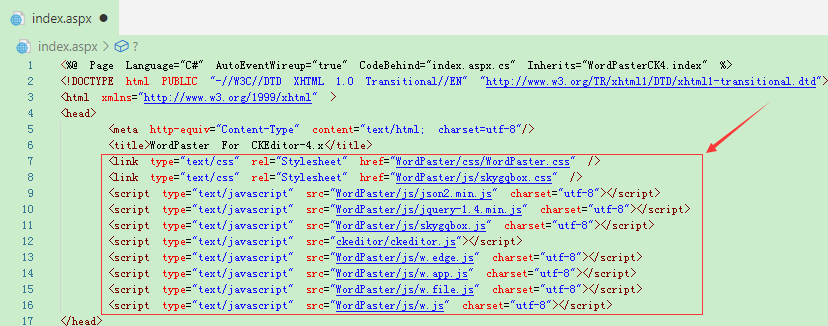
初始化控件
WordPaster.getInstance({
//上传接口:http://www.ncmem.com/doc/view.aspx?id=d88b60a2b0204af1ba62fa66288203ed
PostUrl: api,
//为图片地址增加域名:http://www.ncmem.com/doc/view.aspx?id=704cd302ebd346b486adf39cf4553936
ImageUrl: "",
//设置文件字段名称:http://www.ncmem.com/doc/view.aspx?id=c3ad06c2ae31454cb418ceb2b8da7c45
FileFieldName: "file",
//提取图片地址:http://www.ncmem.com/doc/view.aspx?id=07e3f323d22d4571ad213441ab8530d1
ImageMatch: '',
Cookie: 'PHPSESSID='
});//加载控件
配置上传接口
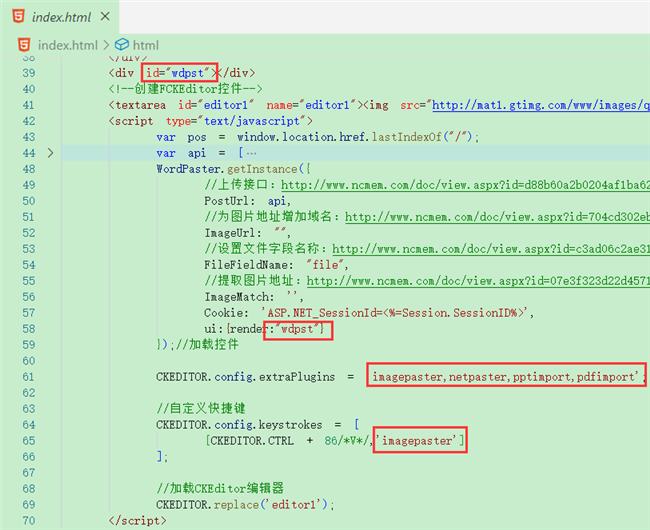
注意
1.如果接口字段名称不是file,请配置FileFieldName。ueditor接口中使用的upfile字段
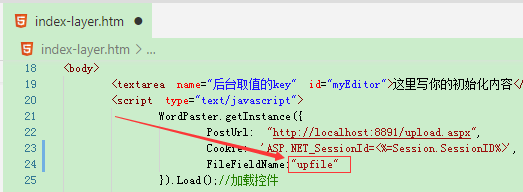
点击查看详细教程
配置ImageMatch
用于匹配JSON数据,
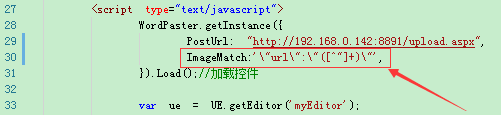
点击查看详细教程
配置ImageUrl
用于为图片增加域名前缀
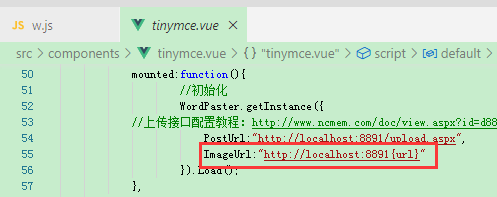
点击查看详细教程
配置Session
如果接口有权限验证(登陆验证,SESSION验证),请配置COOKIE。或取消权限验证。
参考:点击查看详细教程
说明
1.请先测试您的接口:点击查看详细教程
功能演示
编辑器界面

导入Word文档,支持doc,docx

导入Excel文档,支持xls,xlsx

粘贴Word
一键粘贴Word内容,自动上传Word中的图片,保留文字样式。

Word转图片
一键导入Word文件,并将Word文件转换成图片上传到服务器中。

导入PDF
一键导入PDF文件,并将PDF转换成图片上传到服务器中。

导入PPT
一键导入PPT文件,并将PPT转换成图片上传到服务器中。

上传网络图片
一键自动上传网络图片,自动下载远程服务器图片,自动上传远程服务器图片
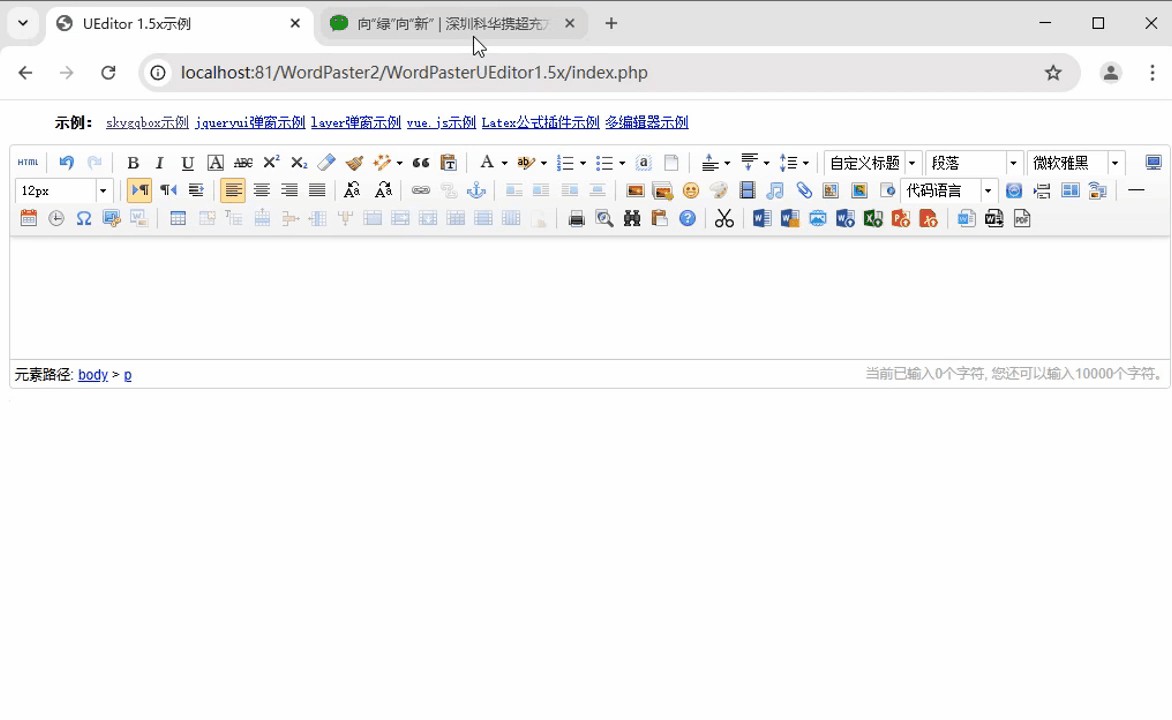
























 被折叠的 条评论
为什么被折叠?
被折叠的 条评论
为什么被折叠?








